手机U盘加密的最简单方法(保护您的数据安全)
85
2024-06-02
随着技术的进步,U盘已经成为我们日常生活中必不可少的存储设备之一。然而,有时我们可能会遇到一些困扰,比如U盘的写保护问题。当U盘被设置为只读模式时,我们将无法向其中写入或删除文件。本文将为大家介绍一些简单有效的方法来去除U盘的写保护,解决这一烦恼。
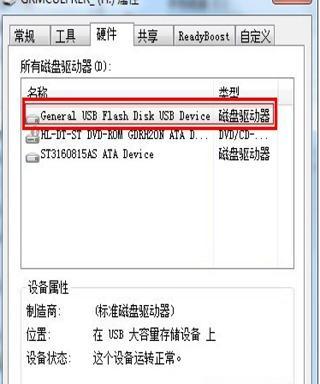
1.检查物理开关:确保您的U盘没有物理开关。有些U盘会在外壳上配备一个开关,用于控制写保护功能的开启或关闭。
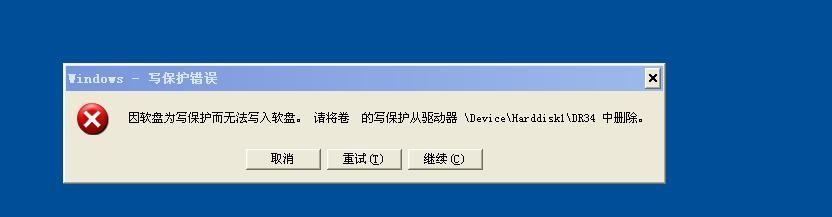
2.使用注册表编辑器:打开注册表编辑器,在HKEY_LOCAL_MACHINE\SYSTEM\CurrentControlSet\Control\StorageDevicePolicies路径下找到WriteProtect键,并将其值改为0,以解除U盘的写保护。
3.通过命令行工具:打开命令提示符,输入diskpart命令,然后输入listdisk命令查看所有磁盘。找到对应的U盘编号后,使用selectdisk命令选择该磁盘,最后输入attributesdiskclearreadonly命令来去除写保护。
4.使用第三方软件:有许多免费的第三方软件可用于去除U盘的写保护。USBDiskStorageFormatTool可以帮助您格式化U盘并去除写保护。
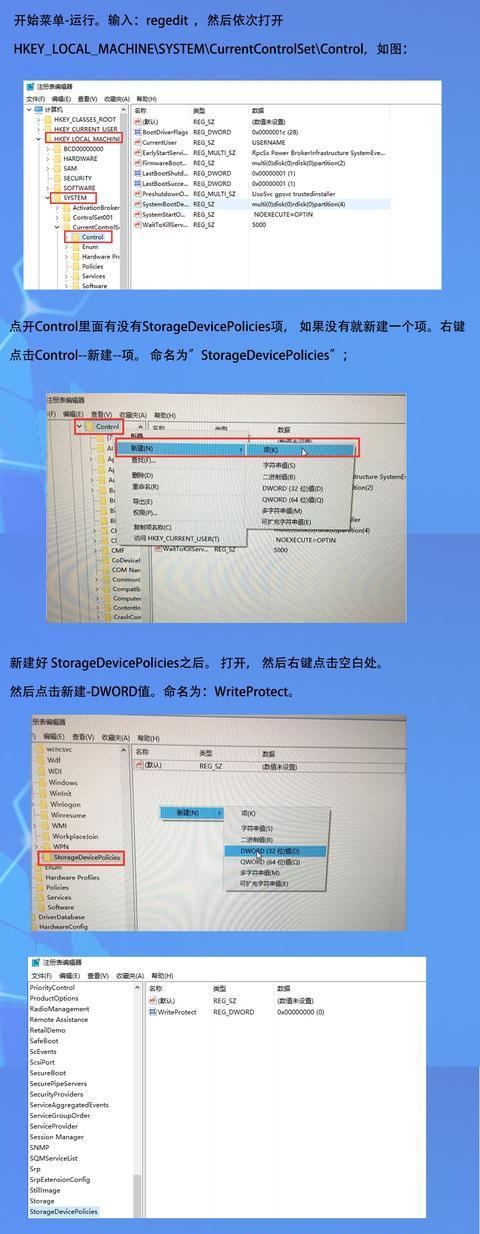
5.检查病毒感染:有时,U盘的写保护问题可能是由病毒感染引起的。使用杀毒软件对U盘进行全面扫描,清除任何可能导致写保护的病毒。
6.重启电脑:有时,重启电脑也可以解决U盘的写保护问题。关闭电脑,拔下U盘,等待几分钟后重新插入U盘,并重新启动电脑。
7.检查设备驱动程序:确保您的U盘的设备驱动程序是最新版本。如果不是,可以尝试更新驱动程序来解决写保护问题。
8.检查文件系统错误:使用Windows自带的磁盘检查工具来扫描和修复U盘上的文件系统错误。
9.使用其他电脑或操作系统:有时,U盘的写保护问题可能是与特定电脑或操作系统相关的。尝试将U盘连接到其他电脑或操作系统上,看是否能够解除写保护。
10.检查U盘的物理损坏:检查U盘是否有明显的物理损坏,如接口松动、损坏的连接器等。如果是,可能需要修复或更换U盘。
11.使用磁盘管理工具:打开磁盘管理工具,找到对应的U盘,右键单击并选择“删除卷”,然后重新创建分区来去除写保护。
12.使用命令行工具清除只读属性:打开命令提示符,输入attrib-r-s-hX:\*.*(其中X为U盘的驱动器号),清除U盘上所有文件的只读属性。
13.格式化U盘:如果其他方法无效,最后的选择是格式化U盘。请注意,在格式化之前,备份好U盘中的重要数据。
14.咨询厂商支持:如果您尝试了以上所有方法仍无法解决写保护问题,建议联系U盘的厂商或技术支持部门寻求帮助和进一步的指导。
15.注意保护U盘:在使用U盘时,及时备份重要数据,并定期检查和维护U盘,以防止出现写保护等问题。
通过本文介绍的这些简单方法,您可以轻松去除U盘的写保护,让您的U盘恢复正常的读写功能。如果您遇到了U盘写保护的问题,不妨尝试以上方法来解决。记住,保护好U盘并及时备份数据,是使用U盘的重要一环。
版权声明:本文内容由互联网用户自发贡献,该文观点仅代表作者本人。本站仅提供信息存储空间服务,不拥有所有权,不承担相关法律责任。如发现本站有涉嫌抄袭侵权/违法违规的内容, 请发送邮件至 3561739510@qq.com 举报,一经查实,本站将立刻删除。